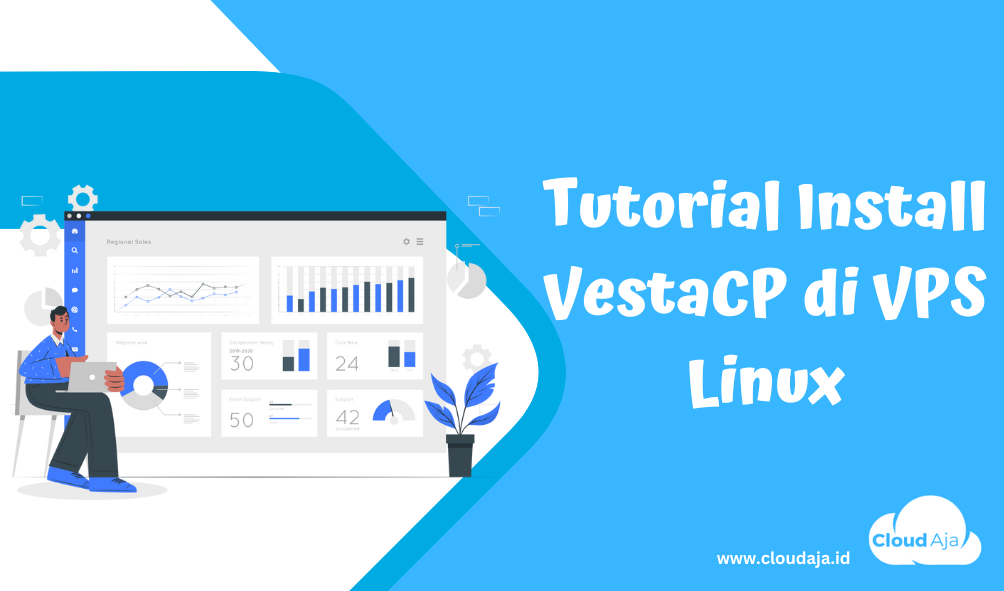Saking banyaknya pilihan control panel, membuat kita bingung harus menggunakan yang mana. Belum lagi ketika control panel tersebut berbayar. Ingin menggunakan control panel di VPS, tapi mau yang gratisan saja? Ada VestaCP yang bisa dijadikan pilihan. VestaCP dapat digunakan di server VPS tanpa membayar lisensi sepeserpun. Meskipun VestaCP termasuk control panel gratis, bukan berarti control panel ini tidak lengkap. Pada artikel ini kami akan membahas Tutorial install VestaCP di VPS Linux. Mari simak pembahasan lebih lanjut mengenai apa sih sebenernya VestaCP itu?
Apa itu VestaCP?

VestaCP adalah software control panel open source dan gratis yang dapat digunakan dengan mudah. VestaCP dapat diinstall di server berbasis linux. Fungsinya sama dengan control panel lain, yaitu manajemen server, dengan VestaCP Anda sekaligus bisa mengelola website, akun FTP, database MySQL, dan masih banyak lagi. Hal tersebut bertujuan untuk mengoptimalkan website Anda dari berbagai aspek.
VestaCP termasuk salah satu control panel VPS terbaik. Kelebihan yang dimiliki VestaCP diantaranya yaitu :
- Kompatibel dengan berbagai distro Linux seperti Ubuntu, Debian, dan CentOS
- Ukuran yang relatif kecil sehingga tidak boros resource server
- Tersedia dua opsi installer, versi standar dan lengkap dengan modul tambahan
Pada artikel ini juga akan dibahas tutorial mengenai installasi VestaCP di VPS Linux. Sebelum lanjut, simak dulu apa saja persyaratannya ya!
Requirement Install VestaCP
Sebelum melakukan installasi, ada beberapa persyaratan yang harus di penuhi, yaitu :
- Sistem Operasi – CentOS 5, 6, dan 7; Debian 7, 8, dan 9; Ubuntu 12.04 hingga 18.10.
- CPU – Minimal Single Core 1 GHz.
- RAM – Minimal 512 MB.
- Disk Space – Minimal 20 GB.
Pada tutorial ini, kami menggunakan layanan VPS CloudAja dengan Operating System CentOs 7. Jika Anda sudah siap, yuk simak tutorial installasi nya!
Tutorial Installasi VestaCP
Untuk langkah installasi nya sebagai berikut :
1. Login & Update Server
Langkah pertama yang dilakukan ialah login ke server VPS Anda. Untuk login ke server, Anda bisa menggunakan SSH.
- Buka aplikasi terminal apapun yang kalian punya. Kemudian ketikkan
ssh root@ipaddressvps. - Anda akan diminta memasukkan password VPS. Untuk detail informasi mengenai password terdapat pada email. Silahkan cek email Anda terlebih dahulu. Jika password yang diketikkan benar, maka Anda akan melihat tampilan seperti di bawah ini :
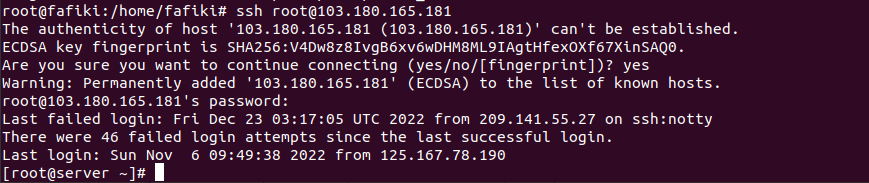
- Setelah berhasil login, silahkan update komponen server dengan mengetikkan perintah berikut :
yum -y update
yum -y install curl - Silahkan tunggu beberapa saat, jika sudah selesai maka tampilannya akan seperti ini :
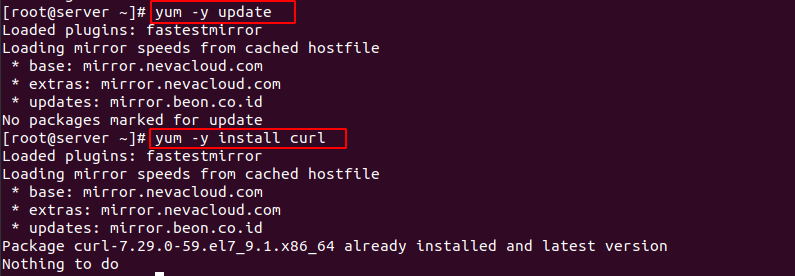
2. Download Installer VestaCP
Selanjutnya yang perlu dilakukan ialah mendownload file installer VestaCP. Pada tutorial ini, kami melakukan download file VestaCP versi lengkap. Langkah-langkahnya sebagai berikut :
- Buka laman instalasi VestaCP di browser, lalu scroll ke bawah sampai menemukan rangkaian form instalasi custom berikut :
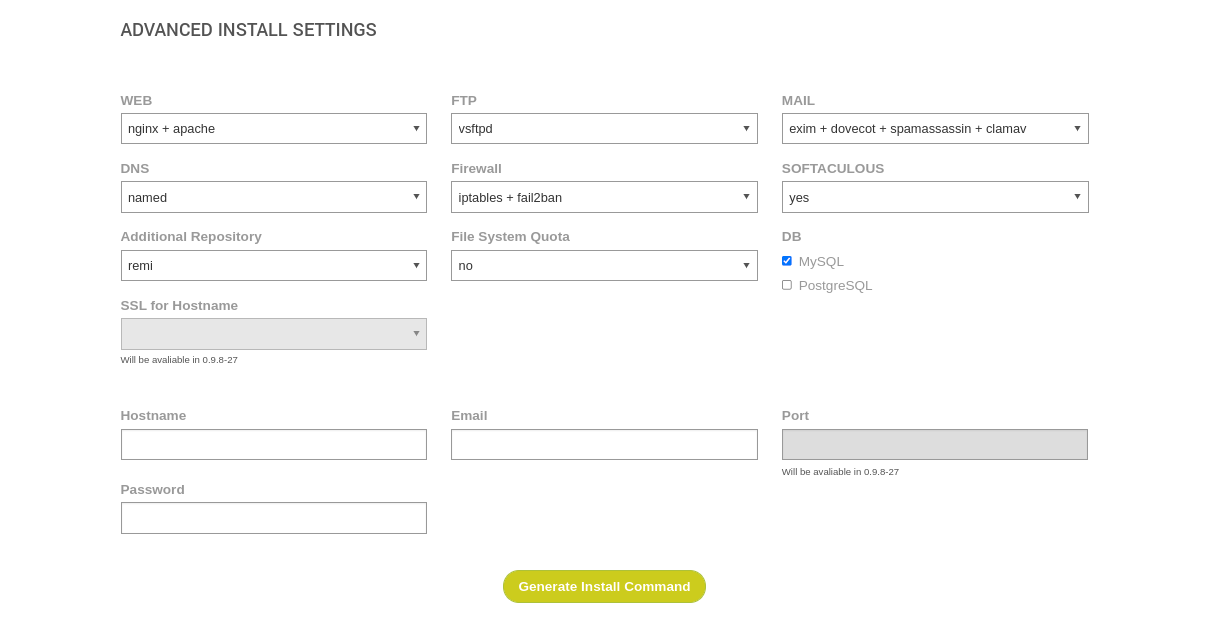
- Isi semua form yang ada sesuai kebutuhan Anda. Jika sudah, klik Generate Install Command.
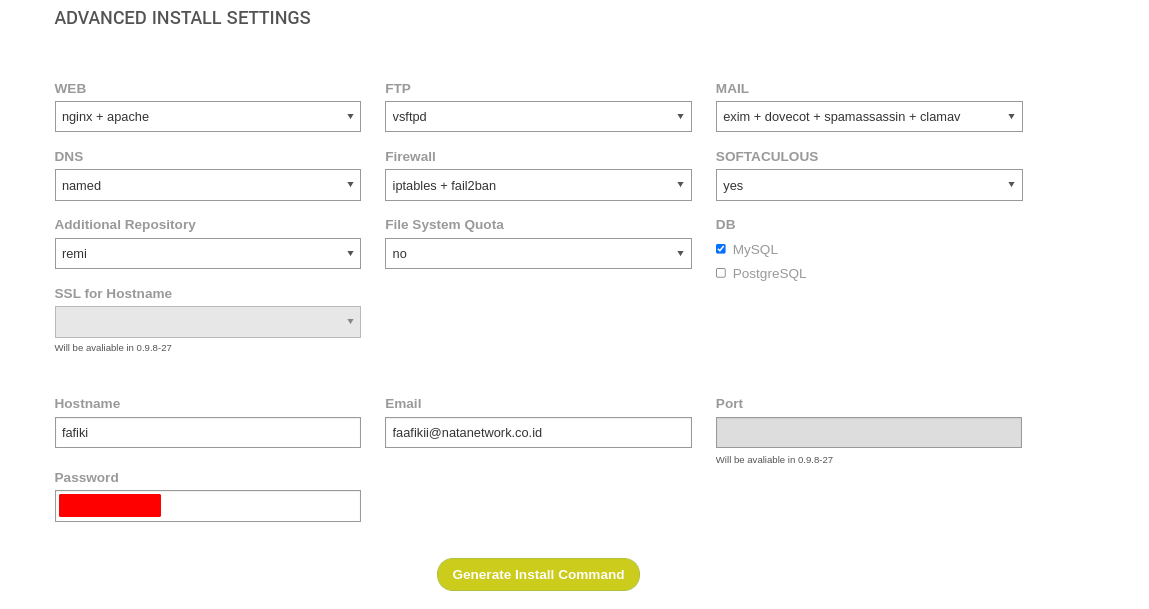
- Selanjutnya akan muncul tampilan seperti berikut. Anda tinggal menjalankan script bertanda merah di terminal.
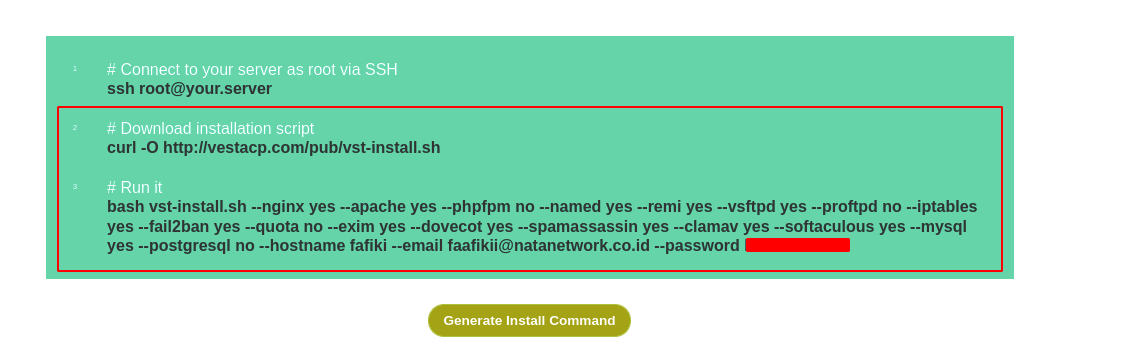
- Di Terminal, jalankan dua perintah yang tadi disalin untuk menginstall VestaCP. Oh ya, jika pesan error muncul, tambahkan —force di akhir script kedua.
- Silahkan tunggu, proses akan berjalan sekitar 15 menit. Jika sudah selesai, maka akan tampil seperti berikut :
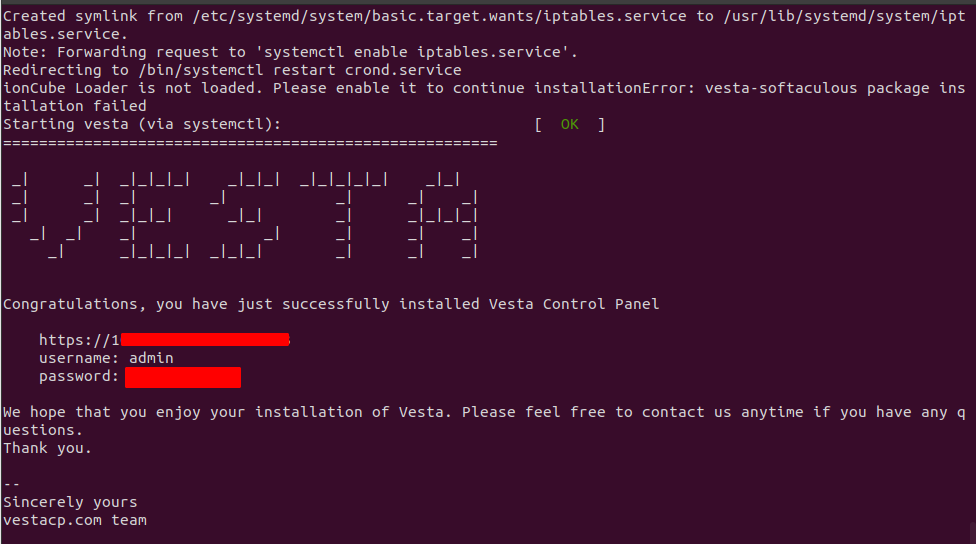
3. Login VestaCP
Setelah proses installasi dan download sudah selesai, Anda dapat login ke akun VestaCP dengan langkah sebagai berikut :
- Kembali ke browser Anda, kemudian tuliskan URL yang didapat pada proses installasi terakhir.
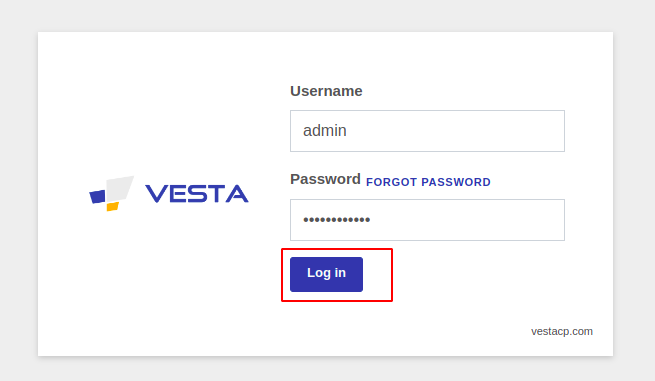
- Berikut hasil tampilan dari dashboard VestaCP
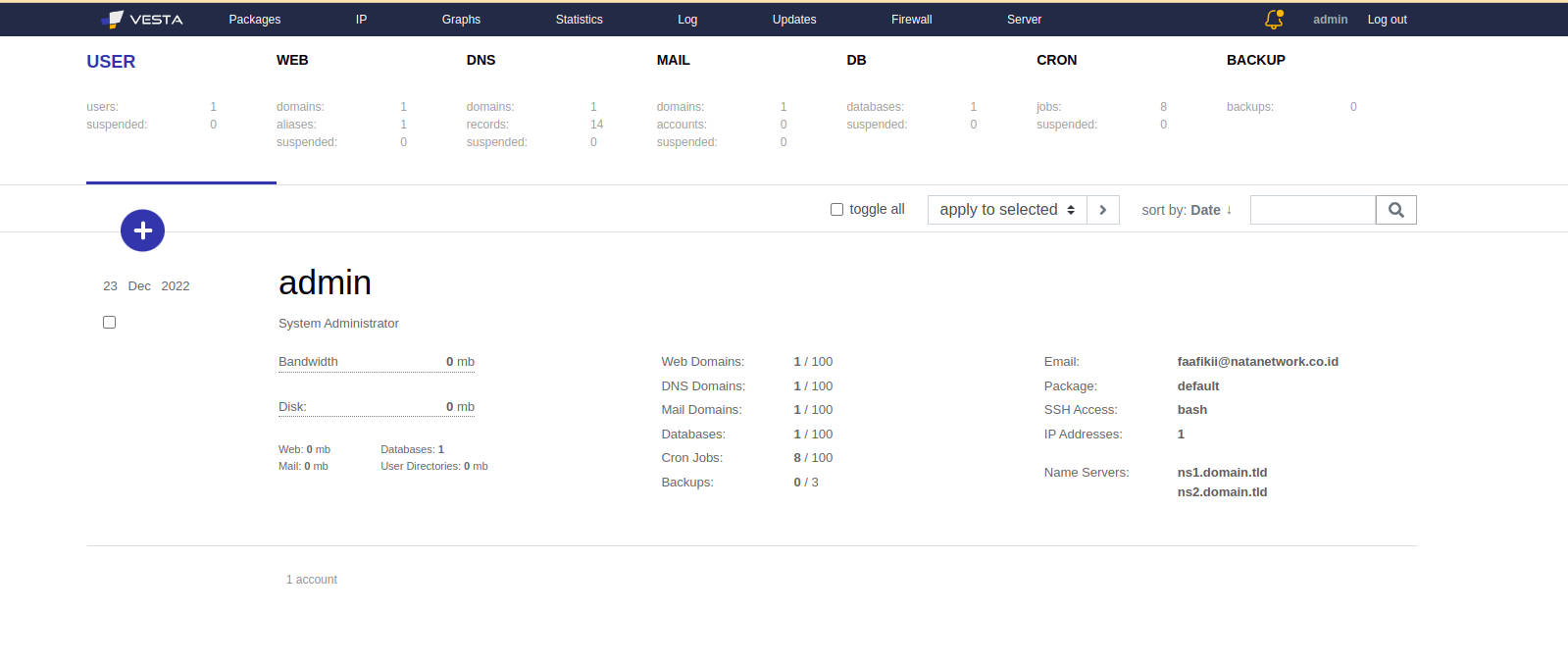
Selamat! Anda telah berhasil menyelesaikan cara instal VestaCP. Bagaimana, mudah sekali bukan? Semoga artikel ini bermanfaat!